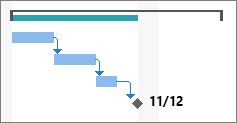Oppefra og ned-metoden til planlægning af projektarbejde vender den normale planlægningsmetode tilbage: Du identificerer de vigtigste faser først og opdeler derefter faserne i individuelle opgaver. I Project kan du bruge hovedopgaver og underopgaver til faser og individuelle opgaver.
I denne artikel
Trin 1: Opret en fase
Hovedopgaven indeholder et estimat over, hvor lang tid fasen varer. Du behøver ikke at kende detaljerne for underopgaverne på nuværende tidspunkt.
-
Klik på Vis > Gantt-diagram.
-
Tilføj en ny opgave. Dette vil være hovedopgaven for denne fase.
-
Gør et af følgende:
-
Angiv en opgavevarighed i feltet Varighed.
-
Angiv en start- eller slutdato, hvis du ikke ved nøjagtigt, hvor længe fasen varer.
-
Trin 2: Føj opgaver til fasen
-
Tilføj opgaver under den hovedopgave, du har oprettet.
-
Markér alle opgaverne under hovedopgaven.
-
Klik på Opgave > indryk
Når du opretter en hovedopgave oppefra og ned, opsummeres underopgaverne ikke i hovedopgaven. Gantt-søjlen for hovedopgaven er opdelt, hvor den nederste søjle repræsenterer den samlede varighed af underopgaverne.
Trin 3: Juster tidsplanen oppefra og ned
Træk og slip underopgaver (ændre deres varighed), indtil de opfylder fasens oprindelige tidsplan eller budget.
Glem ikke, at ændring af varigheden også kan påvirke projektets omkostninger og kvalitet. Se Projekttrekanten for at få flere oplysninger.
Tip til planlægning oppefra og ned
|
Mål |
Sådan kommer du dertil |
|---|---|
|
Planlægge efter slutdato eller startdato |
Angiv enten en slutdato eller en startdato for hovedopgaven, men ikke begge dele. Project opstille underopgaverne med hovedopgavens slutdato eller startdato. |
|
Flytte en underopgave, der er gået ud over hovedopgaven |
En rød linje under hovedopgavesøjlen fortæller dig, at en underopgave er uden for start- eller slutdatoen for hovedopgaven. Træk opgaven tilbage under paraplyen for hovedopgaven for at løse problemet. |
|
Juster hovedopgaven |
Hvis opgaver forlænges ud over det oprindelige budget for hovedopgaven, skal du trække i den højre kant af hovedopgavelinjen. |
|
Forøg budgettet |
Hvis du bruger hovedopgaven til at angive et simpelt budget for en fase, kan du bruge musen til at flytte startdatoen eller varigheden. |
|
Andet planlægningsproblem |
Project sætter en rød understregning under alle planlægningsproblemer. Hold markøren over en understreget opgave for at få mere at vide om planlægningsproblemet. |
|
Juster farven på søjlerne |
Klik på Formatér i Gantt-diagrammet, og vælg derefter en typografi fra gruppen Gantt-diagramtypografi . |